من المزايا القديمة والرائعة في تطبيق سفاري هى القراءة اللاحقة أو كما تطلق عليها أبل قائمة القراءة “Reading List”. هذه الميزة تمكنك من حفظ المقالات لقراءتها لاحقاً بدون اتصال بالإنترنت. لكن عشاق القراءة يفاجئون أن مساحة جهازهم تتناقص بشكل سريع والسبب هو كم المقالات القديمة المحفوظة لقراءتها لاحقاً. في هذا المقال ستتعرف على كيفية حذفه هذه الملفات.
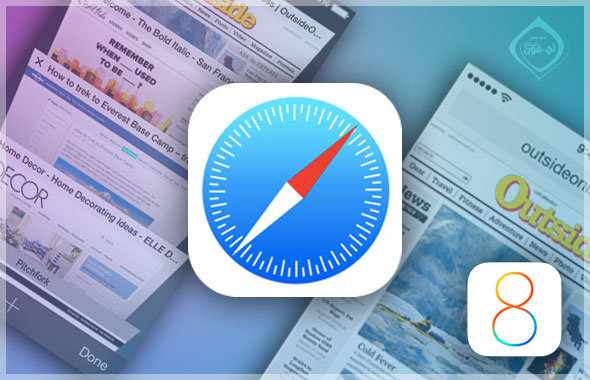
لمن لا يعرف ميزة “قائمة القراءة” والتي كما أوضحنا تحفظ المقالات لتصفحها بدون انترنت، فببساطة من داخل تطبيق سفاري افتح أي مقال ثم اضغط على زر المشاركة وستجد الخيار يظهر أمامك
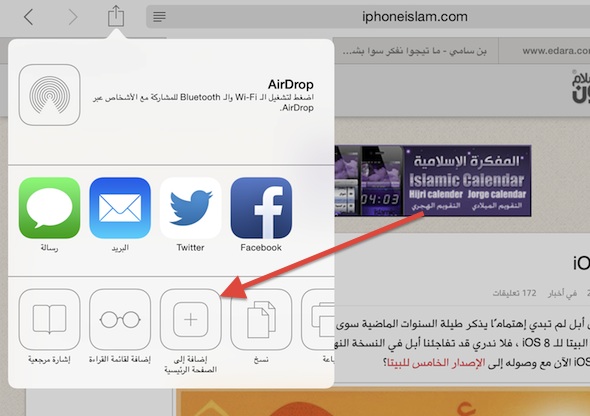
وإذا وجدت تطبيق سفارى يستخدم سعة تخزينية كبيرة قم بالخطوات الأتية:
1
قم بالذهاب إلى الإعدادات ثم عام ثم “الاستعمال” وانتظر قليلاً حتى يقوم هاتفك بتحميل التطبيقات الموجودة على جهازك
2
ستظهر لك قائمة بالتطبيقات ومرتبة طبقاً لاستهلاكها للمساحة التخزينية لجهازك فقم بالبحث عن سفاري فيها وسيظهر بالشكل التالي:
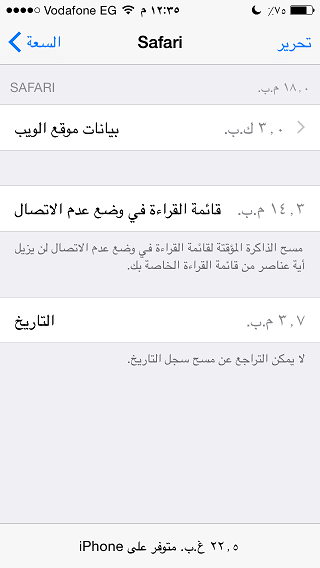
3
كما نرى في أعلى ظهرت البيانات واستهلاك سفاري للسعة التخزينية لجهازك. ويوجد خيار يسمى قائمة القراءة وهو يوضح لك السعة التخزينية التي تستهلكها قوائم القراءة.
4
إذا وجدت هذة القائمة تستهلك مساحة كبيرة من الذاكرة فقم بالضغط على الزر أعلى اليمين “تحرير” وستجد علامة حمراء بجانب القائمة اضغط عليها لإزالة البيانات.
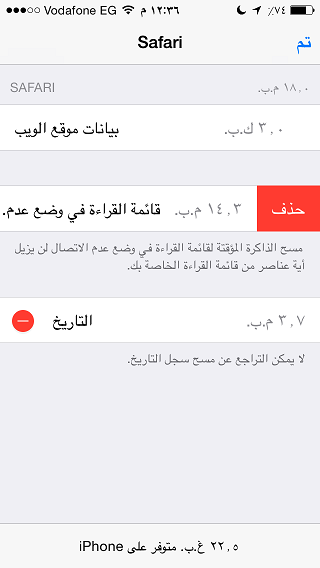
لا تقلق من فقدان أى ملفات أو مواقع قد قمت بزيارتها من قبل فهذة العملية فقط تقوم بمسح الملفات الزائدة التى ليست لها فائدة وإذا أردت أن تزيل جميع ملفات الكاش التى بداخل هاتفك من جميع التطبيقات راجع هذا المقال.



28 تعليق